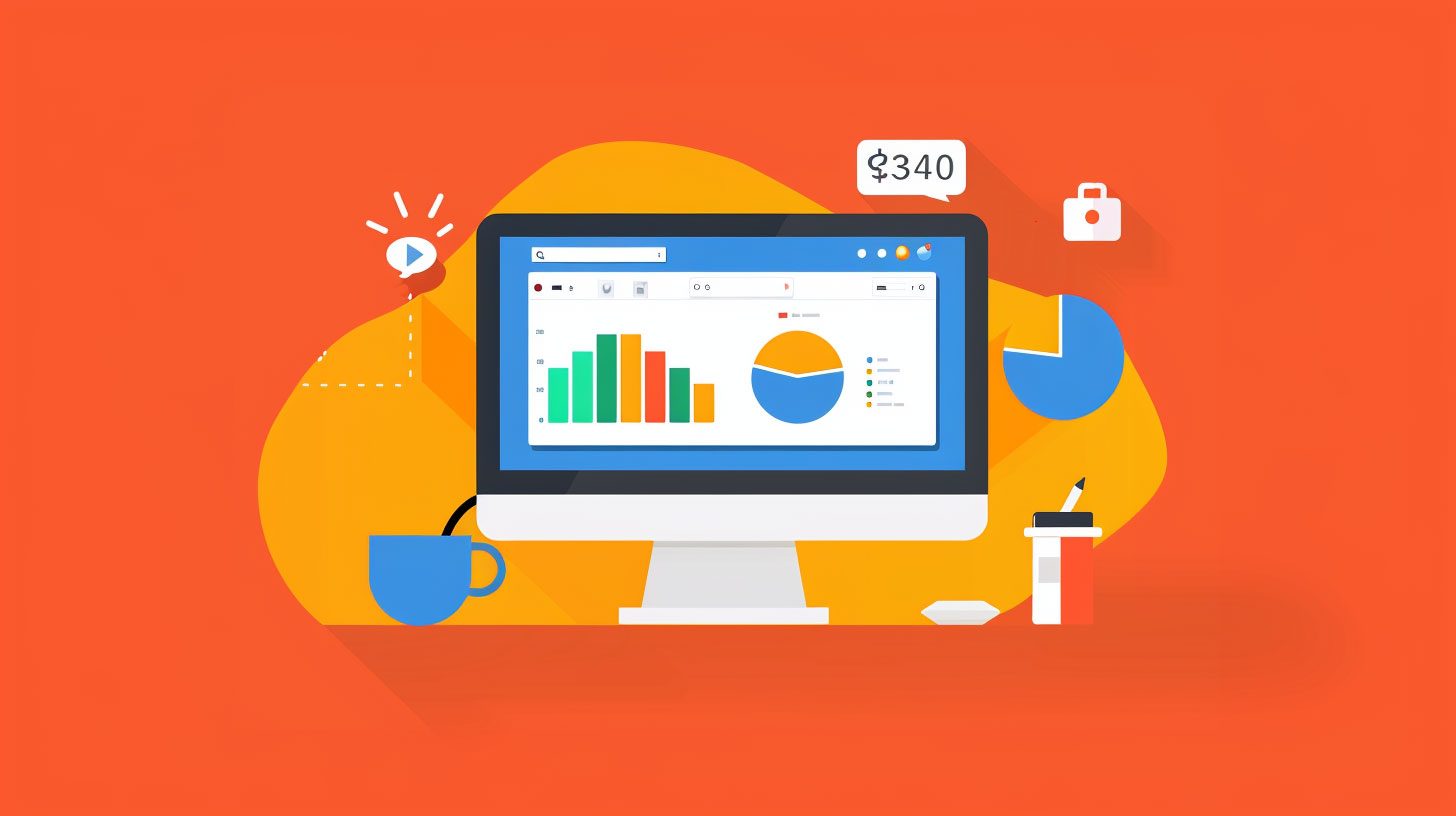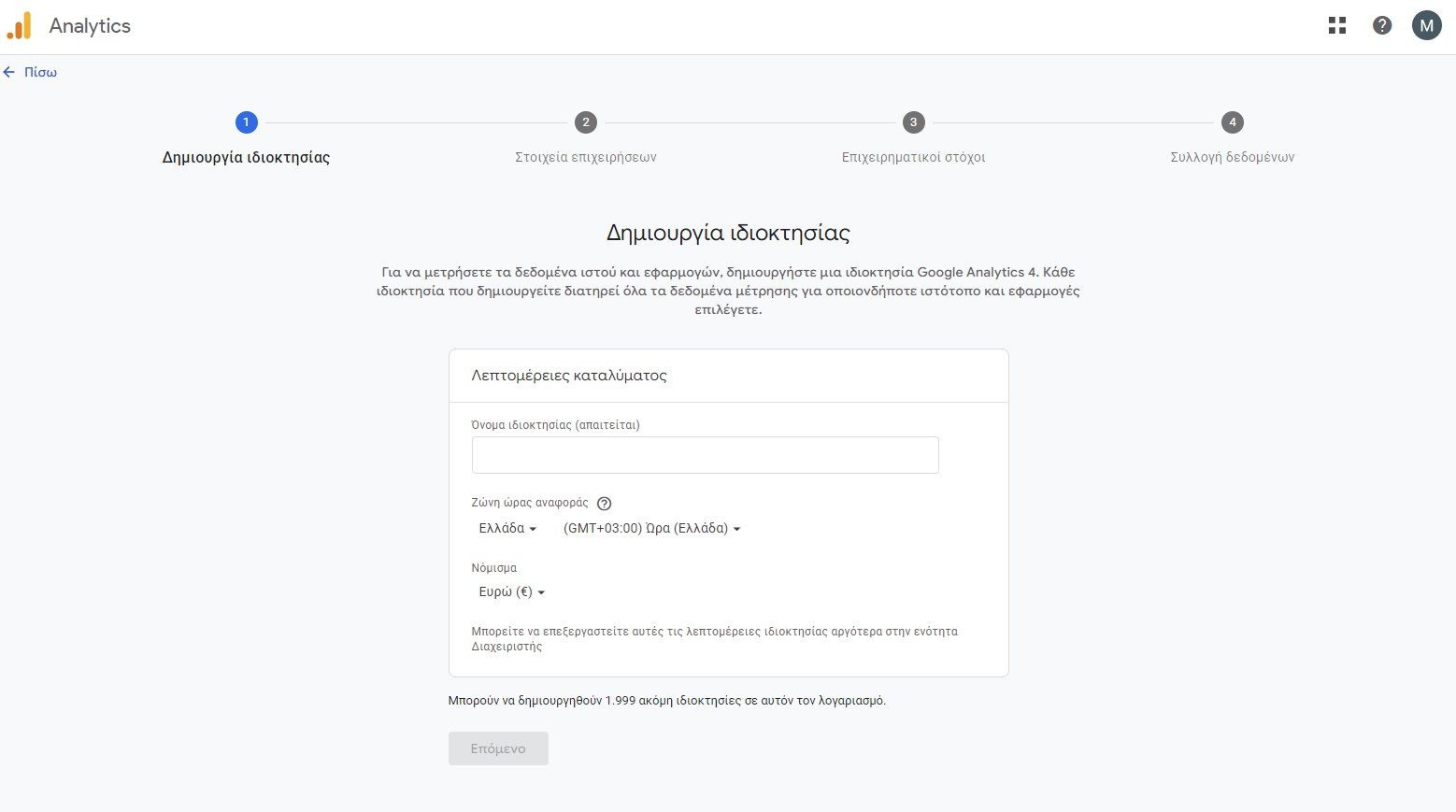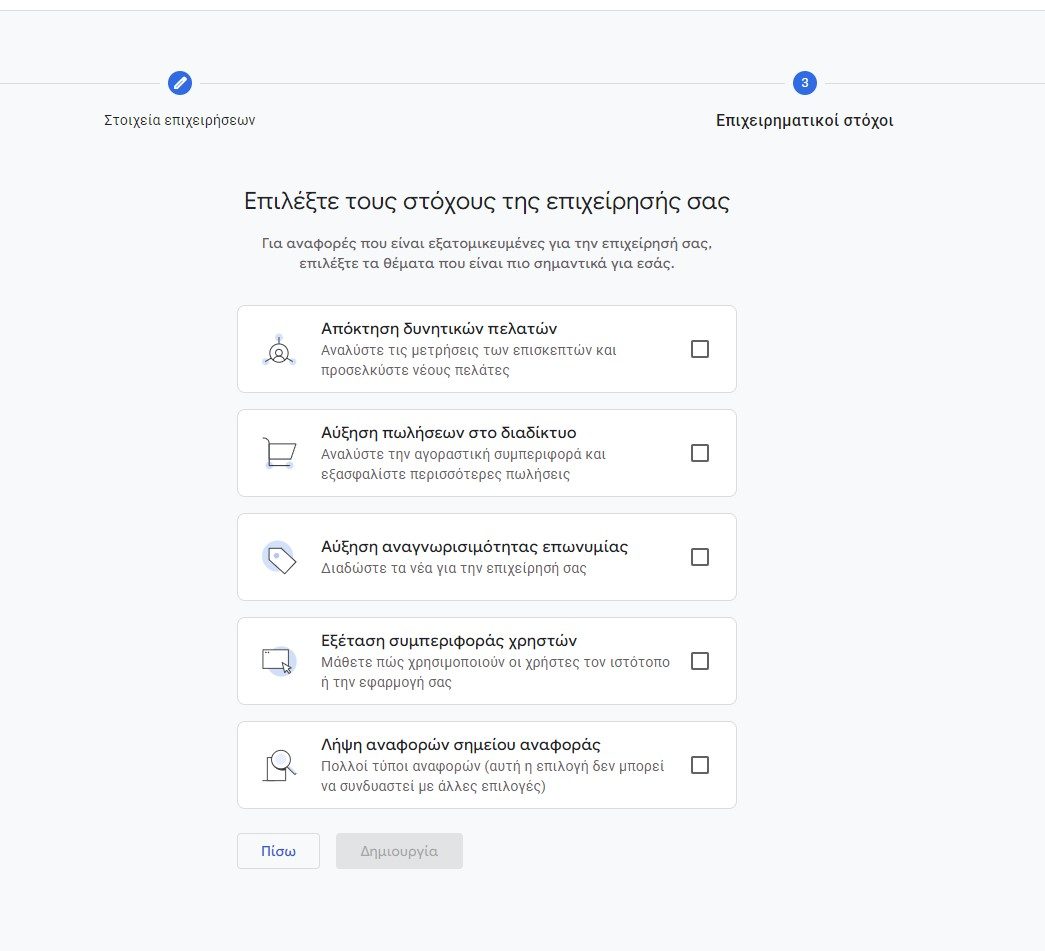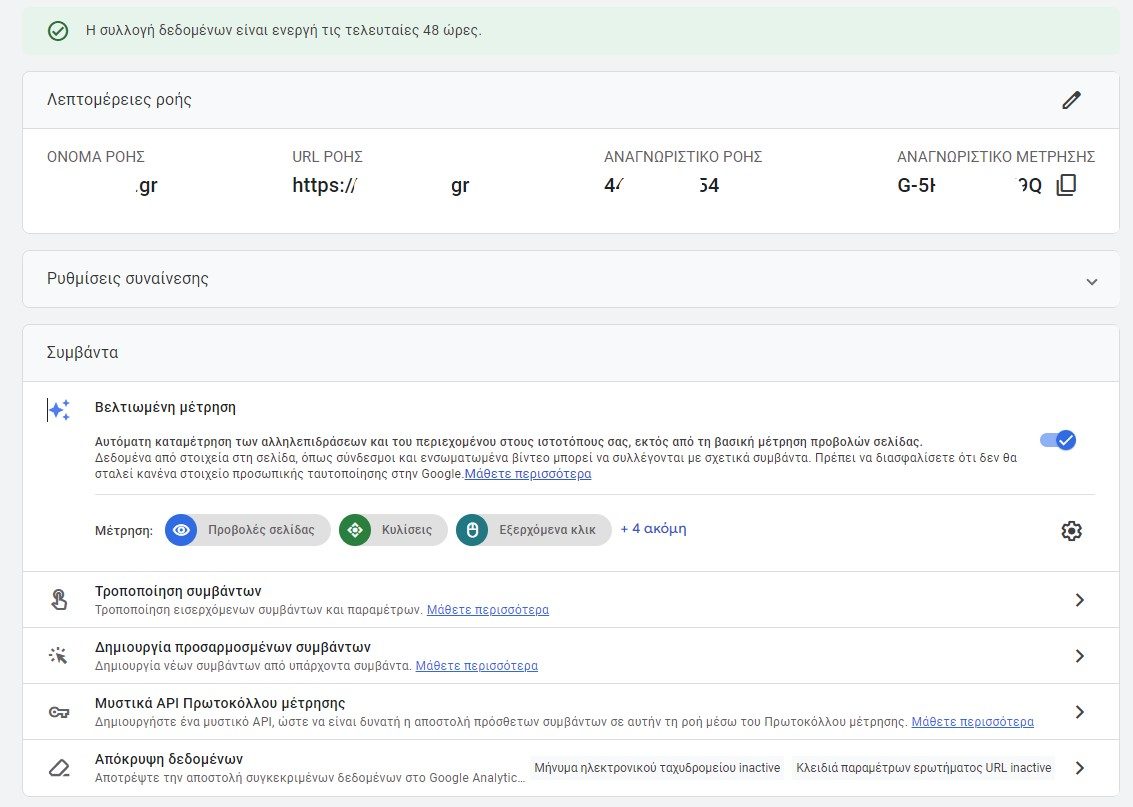Έχετε μια ιστοσελίδα ή ένα blog στο WordPress και θέλετε να μάθετε πώς πάνε τα πράγματα; Πόσοι άνθρωποι την επισκέπτονται, από πού έρχονται, τι τους ενδιαφέρει περισσότερο; Το Google Analytics 4 (GA4) είναι το εργαλείο που θα σας δώσει όλες αυτές τις απαντήσεις και ακόμα περισσότερες!
Αν είστε ιδιοκτήτης επιχείρησης ή ελεύθερος επαγγελματίας, η κατανόηση του κοινού σας είναι ζωτικής σημασίας. Το GA4 σας δίνει τη δυνατότητα να παρακολουθείτε την απόδοση της ιστοσελίδας σας, να αναλύετε τη συμπεριφορά των επισκεπτών σας και να λαμβάνετε αποφάσεις που βασίζονται σε δεδομένα για να βελτιώσετε την online παρουσία σας.
Ας δούμε λοιπόν πώς μπορείτε να εγκαταστήσετε το GA4 στο WordPress site σας, βήμα προς βήμα, ακόμα κι αν δεν έχετε τεχνικές γνώσεις.
Γιατί να χρησιμοποιήσετε το Google Analytics 4 στο WordPress site σας;
Το GA4 είναι η νεότερη έκδοση του Google Analytics και προσφέρει σημαντικά πλεονεκτήματα σε σχέση με τις προηγούμενες εκδόσεις. Να γιατί αξίζει να το χρησιμοποιήσετε:
- Κατανοήστε το κοινό σας: Μάθετε ποιοι είναι οι επισκέπτες σας, από πού έρχονται, ποιες σελίδες βλέπουν και πόσο χρόνο περνούν στην ιστοσελίδα σας.
- Βελτιστοποιήστε το περιεχόμενό σας: Ανακαλύψτε ποιες σελίδες και άρθρα είναι πιο δημοφιλή και προσαρμόστε το περιεχόμενό σας ανάλογα.
- Μετρήστε την απόδοση των καμπανιών σας: Παρακολουθήστε την αποτελεσματικότητα των διαφημίσεων και των καμπανιών σας στα social media.
- Λάβετε αποφάσεις που βασίζονται σε δεδομένα: Χρησιμοποιήστε τα δεδομένα του GA4 για να βελτιώσετε τη στρατηγική μάρκετινγκ σας και να αυξήσετε τις πωλήσεις σας.
Δημιουργία ιδιοκτησίας Google Analytics 4
- Συνδεθείτε στο Google Analytics: Αν δεν έχετε ήδη λογαριασμό, δημιουργήστε έναν δωρεάν.
- Δημιουργήστε μια νέα ιδιοκτησία: Κάντε κλικ στο κουμπί “Δημιουργία ιδιοκτησίας” και επιλέξτε “Web” ως τον τύπο της ιδιοκτησίας σας.
- Εισαγάγετε τα στοιχεία της ιστοσελίδας σας: Συμπληρώστε το όνομα της ιστοσελίδας σας, το URL και επιλέξτε τη ζώνη ώρας σας.
- Επιλέξτε τις επιλογές σας: Επιλέξτε τον κλάδο της επιχείρησής σας και τον σκοπό της χρήσης του GA4.
- Δημιουργήστε τη ροή δεδομένων: Επιλέξτε “Web” και εισαγάγετε το URL της ιστοσελίδας σας.
Εύρεση του κώδικα παρακολούθησης GA4
- Μεταβείτε στις Ρυθμίσεις: Αφού δημιουργήσετε την ιδιοκτησία σας, μεταβείτε στις “Ρυθμίσεις” (εικονίδιο με το γρανάζι).
- Βρείτε τη ροή δεδομένων: Κάντε κλικ στην επιλογή “Ροές δεδομένων” και επιλέξτε τη ροή που δημιουργήσατε.
- Αντιγράψτε τον κώδικα: Θα δείτε τον κώδικα παρακολούθησης GA4 (έχει τη μορφή G-XXXXXX, για παράδειγμα G-X2S2KL5QW4). Αντιγράψτε τον, καθώς θα τον χρειαστείτε στο επόμενο βήμα.
Μέθοδος 1: Ενσωμάτωση του GA4 με WordPress plugin
- Εγκαταστήστε ένα plugin: Υπάρχουν πολλά plugins που διευκολύνουν την ενσωμάτωση του GA4 στο WordPress. Μερικά δημοφιλή είναι το “GA Google Analytics” και το “MonsterInsights”. Προτείνουμε τη χρήση του Pixelyoursite plugin!
- Εισάγετε τον κώδικα: Αφού εγκαταστήσετε και ενεργοποιήσετε το plugin, μεταβείτε στις ρυθμίσεις του και επικολλήστε τον κώδικα παρακολούθησης που αντιγράψατε προηγουμένως.
Μέθοδος 2: Χειροκίνητη ενσωμάτωση του GA4 (δεν προτείνεται)
Αν είστε εξοικειωμένοι με τον κώδικα, μπορείτε να ενσωματώσετε το GA4 χειροκίνητα:
- Ανοίξτε το αρχείο header.php: Συνδεθείτε στο cPanel του hosting σας και ανοίξτε το αρχείο header.php του θέματός σας.
- Επικολλήστε τον κώδικα: Επικολλήστε τον κώδικα παρακολούθησης GA4 αμέσως μετά το tag <head>.
- Αποθηκεύστε τις αλλαγές: Αποθηκεύστε το αρχείο και ανεβάστε το ξανά στο server σας.
Επαλήθευση της εγκατάστασης του GA4
Επισκεφθείτε την ιστοσελίδα σας σε ένα νέο παράθυρο του browser. Ελέγξτε την αναφορά σε πραγματικό χρόνο: Στο Google Analytics, μεταβείτε στην αναφορά “Σε πραγματικό χρόνο” για να δείτε αν η παρακολούθηση λειτουργεί σωστά. Θα πρέπει να δείτε τουλάχιστον έναν ενεργό χρήστη (εσάς).
Βασικές ρυθμίσεις και συμβουλές για το GA4
Ρύθμιση στόχων: Ορίστε στόχους για να παρακολουθείτε συγκεκριμένες ενέργειες των επισκεπτών σας, όπως αγορές, εγγραφές σε newsletter ή συμπλήρωση φόρμας επικοινωνίας.
Παρακολούθηση συμβάντων: Παρακολουθήστε συγκεκριμένα συμβάντα στην ιστοσελίδα σας, όπως κλικ σε κουμπιά, προβολές βίντεο ή λήψεις αρχείων.
Κλείνοντας…
Η εγκατάσταση του Google Analytics 4 στο WordPress site σας είναι ένα σημαντικό βήμα για να κατανοήσετε το κοινό σας και να βελτιώσετε την online παρουσία σας. Με τα δεδομένα που θα συλλέξετε, θα είστε σε θέση να λαμβάνετε αποφάσεις που βασίζονται σε δεδομένα και να πετύχετε τους στόχους σας.
Είστε έτοιμοι να αναβαθμίσετε την ιστοσελίδα σας στο WordPress;
Στην MOSERLX, ειδικευόμαστε στο σχεδιασμό και την ανάπτυξη ιστοσελίδων WordPress υψηλής απόδοσης. Επικοινωνήστε μαζί μας σήμερα για να συζητήσουμε πώς μπορούμε να σας βοηθήσουμε να δημιουργήσετε μια ιστοσελίδα που θα εντυπωσιάσει τους επισκέπτες σας και θα αυξήσει τις πωλήσεις σας.